在当今社交媒体时代,视频已经成为一种越来越流行的表达方式,随着手机相机的不断升级,拍摄视频变得愈发简便和方便。而在视频剪辑方面,剪映作为一款备受好评的视频编辑软件,让用户能够轻松地剪辑和编辑他们拍摄的视频。但很多人可能会有一个疑问,剪映是否支持直接拍视频呢?接下来我们将探讨一下这个问题。
剪映是否支持直接拍视频
操作方法:
1.打开剪映app,点击下方第二个图标,即“剪同款”。
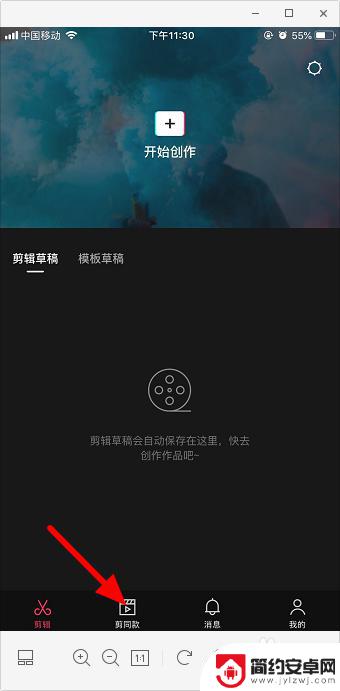
2.进入一个自己喜欢的模板。
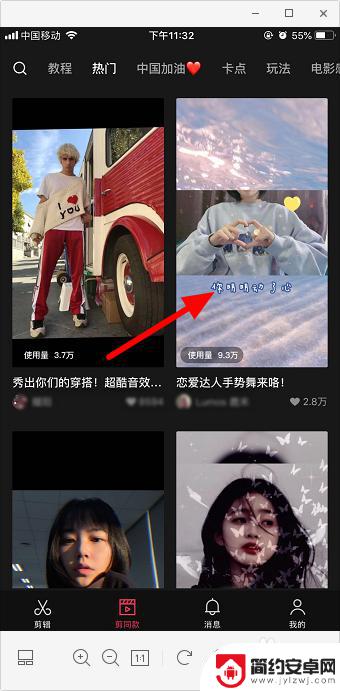
3.进入“剪同款”。

4.随便选择一张照片或视频。
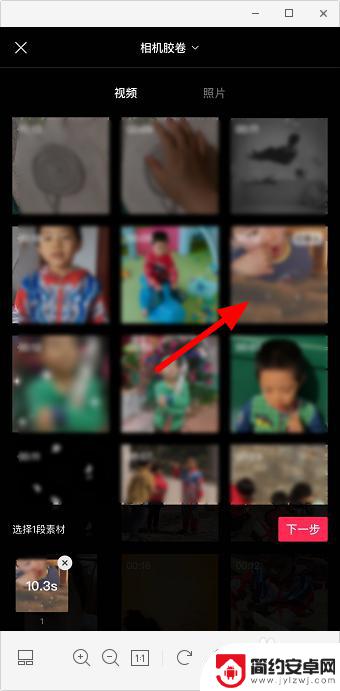
5.选择“点击编辑”,然后在弹出的小方框中选择“拍摄”。
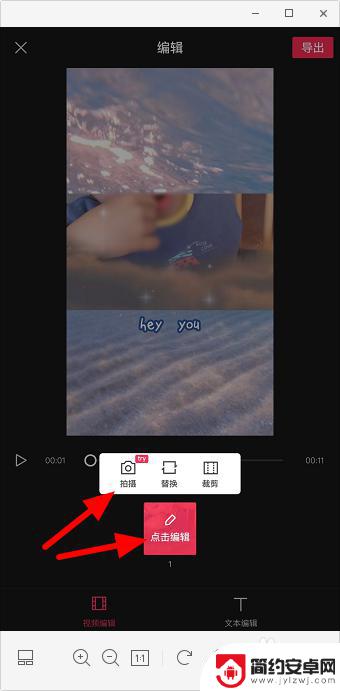
6.弹出提示框,提示需访问相机,点击“好”。
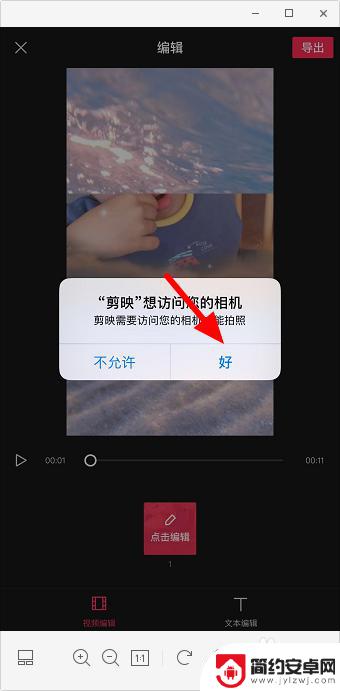
7.点击“带摄像头白色圆圈”,即可拍视频,如果要拍照,点击旁边的“拍照”。
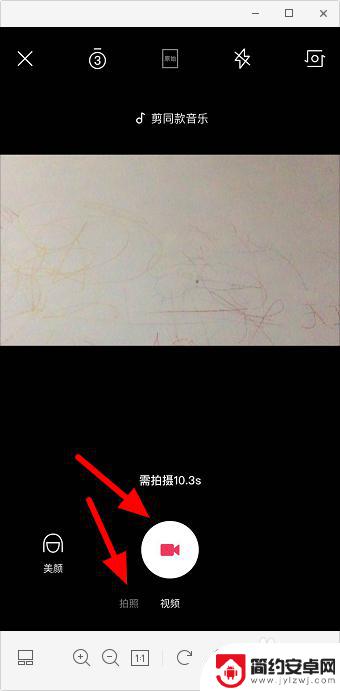
8.拍完视频或照片后点击“应用视频到剪同款”,默认保存到本地相册。如果不需要可以取消。
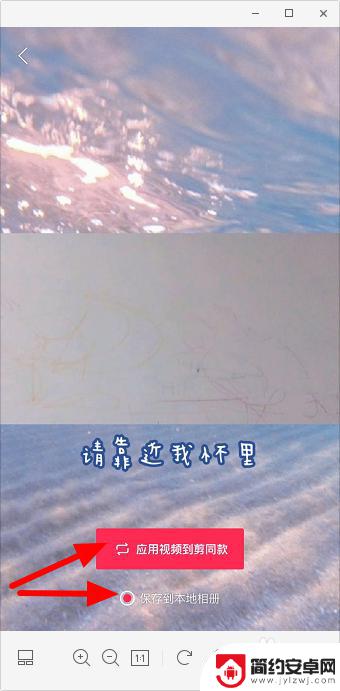
9.点击“导出”,可导出到相册或分享到抖音。
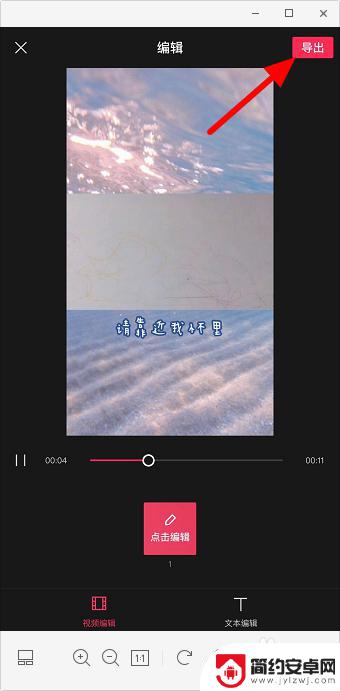
以上就是关于使用剪映编辑相机拍摄的视频的全部内容,如果有遇到相同情况的用户,可以按照以上方法解决。











